有网友表示,在根据按照网上Microsoft Edge设置主页的方法试了很多次,但每次只要再开机,打开Microsoft Edge又回到了原来的主页,怎么能永久的把Microsoft Edge的主页设置成需要的网页呢?接下来,小编就演示microsoft edge 主页设置操作。
自从系统换为win10之后,有没有发现microsoft edge比之前的浏览器都要强大,都要新颖,用起来都比较流畅,但是有的人还不知道怎么去设置microsoft edge 主页的操作。小编这就把microsoft edge 主页设置的经验分享给你们。
microsoft edge 主页设置
点击“win开始”按钮,打开“Microsoft Edge”。

浏览器(图1)
进入后点击右上角的“…”选项。

浏览器(图2)
在下拉选项中,选择“设置”

浏览器(图3)
小编教你电脑配置怎么看
查看电脑配置怎么办?配置查看的方法有很多,接下来我们看看什么的方法可以查看的吧,希望能帮到你.
进入“设置”选项,下拉找到“打开方式”,选择“自定义”

浏览器(图4)
先删除原来的主页覆盖删除,再输入自己想设置的主页网址,再点击“保存”

浏览器(图5)
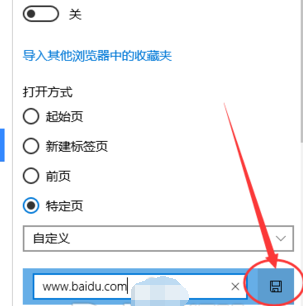
浏览器(图6)
重新打开“Microsoft Edge”就是设置好的主页。
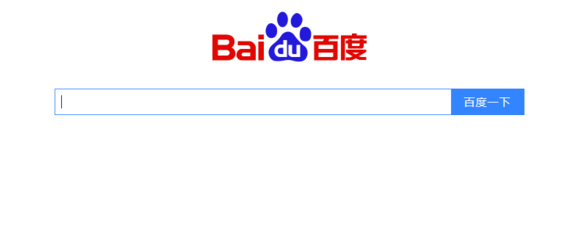
浏览器(图7)
以上就是microsoft edge 主页设置的操作步骤了。
以上就是电脑技术教程《小编教你设置microsoft edge 主页》的全部内容,由下载火资源网整理发布,关注我们每日分享Win12、win11、win10、win7、Win XP等系统使用技巧!小编教你微软平板surface 3介绍
电脑平板怎么样?微软平板surface 3作为微软的一大杀器,它与电脑相比又有什么区别呢?接下来我们看看平板电脑有什么特别之处吧,希望能帮到你.






